打造粒子纷飞效果的漂亮mm艺术照 PS漂亮美女照片合成美化教程
美女照片合成美化教程 人气:0
PS漂亮美女照片合成美化教程:打造粒子纷飞效果的漂亮mm艺术照,这种照片特效和我们以前学过的打散效果相似,推荐阅读:《ps美女头像合成教程:创意合成碎裂打散效果的火焰美女头像》《PS创意图片特效制作教程:设计品牌运动鞋打散的效果》
最终效果图

原图

图00
具体的制作步骤如下:
1、首先,网上搜词"碎片素材"找个相关素材。如同所示。接着删除白色部分,只留飘零的树叶。

图02
2、把素材置于图片之中。

图03
3、接着,按住红线框按钮,将图层锁定。
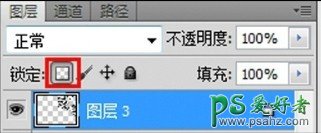
图04
4、使用Photoshop图章工具,按住ALT键选点,然后涂到素材图层上,记住,要选择素材图层这个层。

图05
使用涂抹工具进行素材边缘模糊,完成最终效果。

加载全部内容